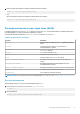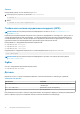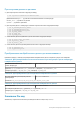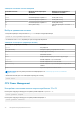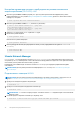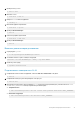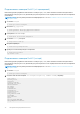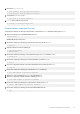Users Guide
Подключение с помощью SoftAP (wifi-ap.защелкой)
Включение функции программного обеспечения с точкой доступа (SoftAP) может повысить возможности подключения к
беспроводной точки доступа за счет увеличения доступной энтропия и за счет сокращения количества попыток соединения
для клиентов.
ПРИМЕЧАНИЕ: Для получения дополнительной информации на SoftAP см. docs.ubuntu.com/core/en/stacks/network/
wifi-ap/docs/index.
1. Установите haveged.
# sudo apt install haveged
2. Выключите wpa_supplicant
# sudo systemctl stop wpa_supplicant.service
# sudo systemctl mask wpa_supplicant.service
3. Отсоедините от network manager.
# sudo nmcli d set wlan0 managed no
4. Установите wifi-ap стопорные.
# snap install wifi-ap
5. Настройте параметры
# sudo wifi-ap.setup-wizard
6. Проверьте состояние беспроводного соединения
# sudo wifi-ap.status
ap.active: true
Подключение с помощью SoftAP (hostapd)
Включение функции программного обеспечения с точкой доступа (SoftAP) может повысить возможности подключения к
беспроводной точки доступа за счет увеличения доступной энтропия и за счет сокращения количества попыток соединения
для клиентов.
ПРИМЕЧАНИЕ: Для получения дополнительной информации на SoftAP см. docs.ubuntu.com/core/en/stacks/network/
wifi-ap/docs/index.
1. Установите haveged.
# sudo apt install haveged
2. Создайте свой собственный файл /etc/hostapd/hostapd.conf, нажмите клавишу. Например:
auth_algs=1
beacon_int=50
channel=3
country_code=ES
disassoc_low_ack=1
driver=nl80211
hw_mode=g
ht_capab=
ieee80211d=1
ieee80211n=1
interface=wlan0
require_ht=0
rsn_pairwise=CCMP
ssid=TEST
wmm_enabled=1
wpa=2
wpa_key_mgmt=WPA-PSK
wpa_passphrase=00000000
78 Настройка операционной системы